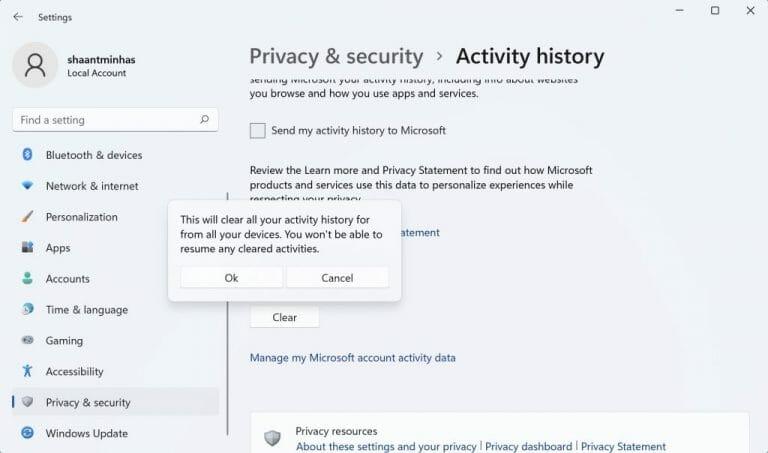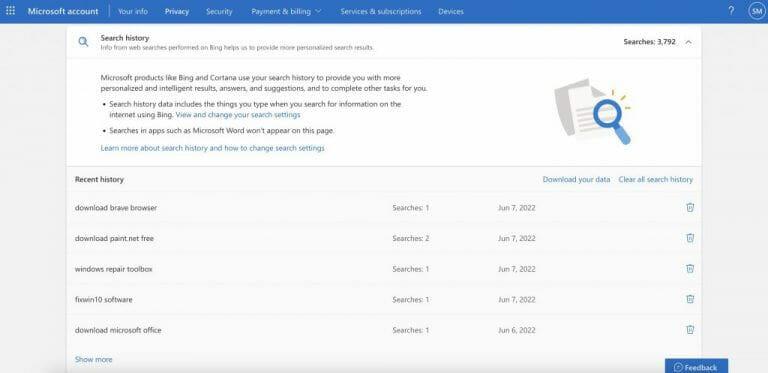De Aktivitetshistorik kan vara praktiskt när du vill övervaka eller begränsa hur någon använder din dator. Detta gäller särskilt om datorn är allmänt tillgänglig.
Tack och lov har Windows gjort det superenkelt att visa och hantera din aktivitetshistorik. Låt oss lära oss hur.
Så här visar du aktivitetshistorik på Windows
Windows-datorn samlar en mängd saker på din dator. De insamlade uppgifterna inkluderar bland annat din sökhistorik, webbläsaraktivitet, röstkommandon och platsinformation, etc. Lyckligtvis kan du alltid komma åt den här informationen från Windows-inställningarna senare.
Här är hur.
- tryck på Windows-tangent + I för att starta Windows-inställningarna.
- Gå till Sekretess & säkerhet sektion.
- Klicka nu på Aktivitetshistorik.
- Under Rensa aktivitetshistorik fliken, klicka på Hantera mitt Microsoft-konto aktivitetsdata.
Följ stegen ovan och din standardwebbläsare kommer att startas och tar dig till inloggningssidan för Microsoft-kontot. Nu behöver du bara logga in med ditt e-postkonto igen.
När du är inloggad klickar du på Aktivitetshistorik flik; du kan äntligen göra ändringar i aktivitetshistoriken härifrån.
Alternativt, om du vill, kan du också rensa din aktivitetshistorik härifrån direkt. På fliken Aktivitetshistorik från ovan klickar du bara på Klar och din aktivitetshistorik kommer att raderas.
Ladda ner din aktivitetshistorik för offlineanvändning
Behöver du din aktivitetshistorik för offlineanvändning? Inga problem. Du kan också ta den för senare offlineanvändning från din webbläsare. Logga bara in på ditt konto enligt ovanstående metod, navigera till Hantera din aktivitetsdata och klicka på kategorin för dina data som du vill ladda ner.
Om du till exempel vill ladda ner posten över alla dina sökningar fram till nu, klicka på Sökhistorik fliken och välj Ladda ner dina data.
Visa och hantera aktivitetshistorik på din Windows
Vi hoppas att den här artikeln hjälpte dig att få grepp om all spårad information på din Windows-dator. Rent ur integritetssynpunkt är detta inget mindre än en mardröm. Intressant nog kan du dock alltid få ut denna datainsamling genom att kontrollera Lagra min aktivitetshistorik på den här enheten alternativ. Om du hanterar en vanlig offentlig dator kan information som denna vara användbar senare.
Dela detta inlägg:
FAQ
Hur visar jag alla datatyper i aktivitetshistoriken?
Du kan också klicka på fliken Aktivitetshistorik för att se en fullständig lista över alla datatyper: röst, sökning, webbhistorik och platsinformation. Microsoft gör det också enkelt att filtrera ner till varje kategori genom att klicka på den
Hur rensar man aktivitetshistorik på Windows 11?
Så här rensar du din aktivitetshistorik från Windows 11: Rulla ned och klicka på Rensa nedanför Rensa aktivitetshistorik. Klicka på Ok i popup-fönstret för bekräftelse. All data som samlas in via aktivitetshistorik kommer nu att tas bort permanent.
Hur visar jag min aktivitetshistorik i Windows 10?
Så här visar du Windows 10-aktivitetshistorik Gå till Inställningar > Sekretess > Aktivitetshistorik och klicka på Hantera min aktivitetsinformation. Ett webbläsarfönster öppnas och du kan bli ombedd att logga in på ditt konto om du inte redan är inloggad.
Vad är aktivitetshistorik och hur hanterar jag den?
Om det finns flera konton samlas aktivitetshistorik in för varje lokalt konto på din dator och endast aktivitetshistoriken kopplad till ditt primära konto skickas till Microsoft. För att hjälpa dig hantera din integritet tillåter Microsoft dig att visa, rensa och förhindra att din aktivitetshistorik samlas in.
Hur visar jag aktivitetshistoriken för mitt Microsoft-konto?
Du kan behöva scrolla ner för att hitta detta längst ner i fönstret. Aktivitetshistoriken för ditt Microsoft-konto öppnas i ett nytt webbläsarfönster eller en ny flik. Ange ditt lösenord för att fortsätta. Klicka på en meny för att lära dig mer om den historiken.Det finns menyer för plats, tal, surfning och sökhistorik.
Var lagras aktivitetshistorik på min enhet?
Din aktivitetshistorik lagras lokalt på din enhet, och om du har loggat in på enheten med ett jobb- eller skolkonto och gett din tillåtelse skickar Windows din aktivitetshistorik till Microsoft.
Hur ser man appaktivitet på Windows 10 PC?
För att se aktiviteten för appen på din Windows 10-dator måste du logga in på datorn med ett Microsoft-konto och måste aktivera aktivitetshistoriken i Inställningar under Sekretess. Det hjälper till att hålla reda på vad du gör på din enhet, till exempel apparna och tjänsterna du använder, filerna du öppnar och de webbplatser du surfar på.
Vad är aktivitetshistorik i Windows 10?
Din aktivitetshistorik som samlats in av Windows 10 inkluderar appar som du använder, filer som du öppnar och de webbplatser du surfar på på din dator. När du är inloggad på din dator med ett Microsoft-konto skickar Windows 10 din aktivitetshistorik till Microsoft för att ge dig en personlig upplevelse.
Vad händer när jag rensar min aktivitetshistorik?
Om du har flera konton, och ditt jobb- eller skolkonto är det primära kontot på enheten, raderas all aktivitetshistorik som är synkroniserad med molnet om du rensar din aktivitetshistorik. I din tidslinje kan du rensa enskilda aktiviteter, eller alla aktiviteter från en enskild dag.
Hur tar man bort aktivitetshistorik på Windows 11?
Om du använder ett Microsoft-konto kommer aktivitetshistorik på alla enheter som synkroniseras med det kontot att raderas. Obs: När aktivitetshistoriken har tagits bort kan den inte återställas. Så här rensar du din aktivitetshistorik från Windows 11: Rulla ned och klicka på Rensa nedanför Rensa aktivitetshistorik. Klicka på Ok i popup-fönstret för bekräftelse.
Hur förhindrar du att Windows lagrar aktivitetshistorik för ditt konto?
Vidare kan du förhindra att Windows lagrar din aktivitetshistorik för ditt konto genom att stänga av alternativet Aktivitetshistorik. Appar på Windows förlitar sig på din platsdata för att ge dig personliga rekommendationer och andra användbara tjänster.
Hur visar jag min aktivitetshistorik?
När du är inloggad på ditt Microsoft-konto klickar du på Sekretess > Aktivitetshistorik. På sidan Aktivitetshistorik ser du din aktivitetshistorik ordnad efter datatyper (Appar, Röst, Sök, Bläddra, Media och Plats).
Var kan jag komma åt Activity_history_list?
Du kan komma åt activity_history_list var som helst så länge den är statisk, du kan skriva ut all historik på en gång eller komma åt en specifik aktivitet i historiken genom att indexera Tack för att du bidrar med ett svar på Stack Overflow!
Hur använder Microsoft aktivitetshistorikdata?
Microsoft använder aktivitetshistorikens data för att ge dig personliga upplevelser (som att beställa dina aktiviteter baserat på hur länge du använder dem) och relevanta förslag (som att förutse vad dina behov kan vara baserat på din aktivitetshistorik).